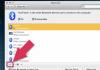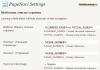Есть, конечно, и другие - о них я обязательно упомяну.
Firebug для FirefoxНе знаю точно, является ли FireBug прародителем других средств для разработчиков, но он определенно самый популярный, удобный и функциональный на сегодняшний день в .
Firebug - это дополнение для Firefox, а значит его надо скачать с сайта Firefox add-ons и установить.
Для того, чтобы вызвать файербаг, достаточно нажать F12.
Возможности этого дополнения:
- Инспектирование и редактирование динамически изменяемого HTML;
- Редактирование CSS на лету;
- Отладка JavaScript, командная строка для выполнения скриптов;
- Мониторинг сетевых запросов - можно увидеть размеры и время загрузки файлов и скриптов, заголовки запросов;
- Анализатор DOM.
Можно долго рассказывать про эти возможности в деталях, но я думаю, что они всем нашим читателям известны, а если нет - подробная информация есть на домашней страничке Файербага или то же самое в переводе Ильи Кантора.
Кроме самого firebug’a вам может пригодится полезная примочка к нему - FireCookie , c помощью которой (сюрприз:-) можно просматривать и изменять куки.
WEB Developer Toolbar для FirefoxЕще одно полезное дополнение к Огнелису. Выглядит оно так:
Разберем по пунктам.
DisableПозволяет выключить JavaScript, запретить использование кэша, что очень полезно при разработке (позволяет быть уверенным, что страница загрузилась вместе с последними обновлениями), отменить цвета, используемые на странице и заменить их стандартными, запретить отправление в заголовке реферера (страница, с которой был переход).
CookiesПолезная опция для работы с куками: их можно просматривать, удалять, запрещать и добавлять.
CSSЭто меню хранит самую крутую фичу Developer Toolbar’a - редактирование CSS на лету. Кроме этого есть возможность просматривать css, запрещать и так далее, и тому подобное. На мой взгляд здесь очень полезно наличие быстрых клавиш (CTRL+SHIFT+C, к примеру, позволяет сразу перейти к просмотру стилей страницы)
FormsВсе для работы с формами: показывать пароли, показывать информацию о формах, конвертировать методы форм (GET » POST и наоборот) и многое другое. Полезная функция «Populate Form Fields» для автоматического заполнения полей формы (например, при тестировании сайта, когда функция запоминания паролей в отключена. В остальном не вижу в этом пункте ничего полезного.
ImagesЗдесь есть полезная функция отключения изображений - чтобы посмотреть как выглядит ваш сайт без картинок. Картинки можно обвести, показать их размеры, показать alt-атрибуты.
InformationВ этом меню очень много опций. Может быть полезной функция отображения атрибутов class и id на странице. Кроме этого интересен пункт «View Color Information» - чтобы быстро получить информацию о цветах, которые используются на странице. «View document size» - просмотр размера страницы. «View Response Headers» - просмотреть заголовки страницы.
MiscellaneousСамая часто используемая функция - очистка кэша. Кроме этого здесь доступны функции «Page ruler» - линейка, «Page Magnifier» - лупа и «Line guides» - несколько линий, которые могут быть полезны чтобы подровнять шаблон.
OutlineВыделение разных элементов страницы - таблиц, заголовков, ссылок, фреймов, блоков. Resize позволяет изменять размер окна браузера под какие-либо стандартные расширения экранов. Tools здесь хранятся фичи для валидации страниц. Как локальных, так и внешних. Удобный и быстрый доступ к валидации HTML, CSS, и прочего. Для валидации HTML можно использовать клавосочетание CTRL+SHIFT+H.
View SourceПросмотр исходного кода. Возможность просмотра в внешнем приложении, просмотр сгенерированного кода.
То, что находится в правом углу мне нравится больше всего. Это быстрый валидатор HTML, CSS и индикатор ошибок JavaScript. Если проблем никаких нету - значок зеленый , а если есть проблемы - красный .
Internet Explorer Developer ToolbarНачиная с 8.0 debug ошибок встроен уже в этот браузер. Вызывается он легко по клавише F12 . Правда он убогий как программа 90 годов.

Но есть куда круче инструмент для этого браузера, так называемый Internet Explorer Developer Toolbar скачать можно по ссылке.

С виду этот тулбар, конечно, похож на firebug, но, увы, до него еще не дорос. Хотя, с другой стороны в нем есть некоторые возможности, которых нету у файербага. Я бы назвал Internet Explorer Developer Toolbar неким гибридом Firebug’a и FireFox WEB Developer Toolbar’a.
Как и в firebug здесь есть возможность инспектировать элемент простым кликом. Но, если в мы сразу можем увидеть padding’и и margin’ы, то здесь такой возможности нету.
Кроме того Internet Explorer Developer Toolbar не обновляет дерево элементов динамически, как это делает Firebug. То есть, если мы изменим что-нибудь на странице средствами js, с помощью этого тулбара мы ничего не увидим.
Из того, чему можно порадоваться - изменением CSS на лету (легкий способ найти, что хакать:), возможности запретить CSS и изображения, возможность быстро очистить кэш и поиграть с печеньками, быстрый доступ к валидации.
Самое вкусное: здесь есть встроенный color picker, который позволяет получить любой цвет со страницы с помощью пипетки. (для ff есть отдельный плагин ColorZilla).
Debug DebugBar для Internet ExplorerDebugBar для Internet Explorer скачать можно по указанной ссылке.
По своему интересное расширение. Устанавливается как дополнительная панель к браузеру:
Имеется встроенный зачем-то поисковик, пипетка, возможность изменять размер окна и, опять-таки, зачем-то возможность отсылать страницу другу на мыло. Хотя, может быть это и полезно. Но воспользоваться этой возможностью мне не удалось.
Кроме этого имеется инспектор:

Способ испектирования кликом или наведением разработчиков не устроил: они придумали штуку поинтереснее. В DebugBar’e надо перетащить прицел на нужный элемент, чтобы увидеть его в дереве. Возможности редактировать CSS нету. Зато есть валидатор и встроенная консоль js.
А если покопаться в настройках можно найти и такое:

И смешно и грустно.
Известно, что в восьмой эксплорер будет встроен Developer Toolbar. Он будет похож на тот, который описывался в третьем пункте, но надеемся, что будет лучше.
Debug DragonFly для Opera
DragonFly встроен в Оперу, начиная с версии 9.5, поэтому устанавливать не надо. Для того, чтобы активировать Драгонфлай переходим в Инструменты → Дополнительно → Средства для разработчиков. А если по английски, то Tools → Advanced → Developer Tools.
Сразу предупрежу, что DragonFly находится в стадии Alpha2, этим объясняются многие его глюки.
Возможности списком:
- DOM инспектор;
- Инспектирование кликом (опять-таки, мы не увидим отступов, как в FireFox);
- Редактирование ;
- Быстрый доступ к консоли ошибок.
DF - что-то вроде отдельной страницы во фрэйме. Если вы его открыли, оно будет открыто для всех вкладок (в отличие от firebug’a). Поэтому перед инспектированием элемента надо выбрать из списка страницу, которую мы хотим просмотреть.
К сожалению здесь, как и в Internet Explorer Dav Toolbar не отображаются динамически создаваемые элементы. И вообще, когда мы инспектируем страницу, никакой JavaScript не запускается: ссылки и кнопки не нажимаются. Будем надеяться, что когда DragonFly подойдет к релизу, мы увидим все эти возможности.
Debug WEB Inspector в SafariСразу скажу, что про браузер Safari информацию свистнул, поэтому за адекватность материала, как говориться, не отвечаю.

Для того, чтобы включить в меню Сафари пункт «Разработка», необходимо в настройках (закладка «Дополнительно») включить соответствующий пункт:

В меню «Разработка» нам доступны следующие функции:

Давайте рассмотрим в деталях WEB инспектор:

По умолчанию инспектор открывается в режиме просмотра HTML . Но его можно переключить в режим просмотра DOM. Для этого на верхней плашке имеется переключатель. При наведении на элемент в инспекторе, он будет подсвечен на самой странице. Увидеть отступы, изменить разметку или CSS на лету или увидеть динамические изменение в DOMe на лету, как в FireBug нельзя. Зато, согласитесь, выглядит весьма мило.
Если есть желание работать с инспектором в окне браузера, можно нажать на кнопочку в нижнем левом углу.
Еще в сафари доступна такая функция, как «Шкала времени сети», (кнопка «Network» в инспекторе):

Наглядно можно увидеть, когда и как долго грузятся файлы. Также можно просмотреть заголовки запросов, но само содержимое просмотреть, к сожалению, нельзя.
Debug для разработчиков в Google Chrome
Хромой появился на свет в продвинутом виде, и у него сразу имеются, пусть пока что кривые, но все же средства для разработчиков.
- DOM Inspector;
- Отладчик javascript;
- Консоль JavaScript.
Для того, чтобы проинспектировать какой-либо элемент, на него надо нажать правой кнопкой и в контекстном меню выбрать «Просмотр кода элемента»:

Функционал тот же, что и в Сафари: элементы подствечиваются при наведении, но не доступны редактирование CSS и HTML, не отслеживаются изменения в DOM. Вот только, кнопка в левом нижнем углу, которая должна прикреплять инспектора к окну браузера не работает.
В закладке «Resources» мы можем увидеть следующее:

Неможко отличается от шкалы в сафари. Полупрозрачным на этой схеме изображны относительны размеры файлов, а полным цветом - время загрузки. Так или иначе очевидно, что эта часть Хрома еще далеко не доделана.
В этой статье я рассмотрел наиболее известные расширения и встроенные средства для браузеров.
Есть и другие, например:
- Internet Explorer WEB Development Helper - хороший помощник для ASP.NET разработчиков (Internet Explorer);
- WEB Developer Toolbar - тулбар для Internet Explorer и FireFox. Есть несколько полезных функций;
- WEB Accessibility Toolbar - тулбар для Internet Explorer. Ничего интересного.
Если есть дополнения, о которых я не упомянул, а стоило бы, или есть функции у упомянутых расширений, которые я упустил, пишите.
Пользуйтесь на здоровье!
|
To Fix (Webpage Error) error you need to follow the steps below: |
|
| Download (Webpage Error) Repair Tool | |
| Нажмите "Scan" кнопка | |
| Нажмите "Исправь все " и вы сделали! | |
Ошибка веб-страницы обычно вызвано неверно настроенными системными настройками или нерегулярными записями в реестре Windows. Эта ошибка может быть исправлена специальным программным обеспечением, которое восстанавливает реестр и настраивает системные настройки для восстановления стабильности
Если у вас есть Ошибка веб-страницы, мы настоятельно рекомендуем вам Скачать (Ошибка веб-страницы) .
This article contains information that shows you how to fix Webpage Error both (manually) and (automatically) , In addition, this article will help you troubleshoot some common error messages related to Webpage Error that you may receive.
Примечание: Эта статья была обновлено на 2019-12-22 и ранее опубликованный под WIKI_Q210794|
Кстати, это единственный сайт этого url, после чего он правильно загружается и показывает docmode как ie11 по умолчанию. Любые идеи о том, почему это просто изменилось или как вернуть ie11 в значение по умолчанию для всех веб-страниц newegg. Теперь, если я перейду непосредственно на веб-страницу newegg, приступив к ошибке обновления браузера, спасибо. веб-страницу и оставляет ошибку для обновления моего браузера. Только что начатые вчера ссылки с электронных писем newegg.com раз щелкнули
dns на одной конкретной веб-странице Я связался с веб-мастером, чтобы не блокировать никаких интернет-провайдеров. Нет, Cakecentral.com делает. Как и моя свекровь с местным интернет-провайдером. Возможно, что ваша работа Amazon Cloud так высока. В течение нескольких месяцев я не смог cakecentral.com и получил следующий ответ. Они не могут получить доступ к MSN как ISP и могут просматривать сайт. благодаря
Я искал всюду, о чем я могу думать, чтобы узнать, есть ли у медиана медика для ее интернет-провайдера. У моей супруги тетя есть qwest DSL с сетью, блокирующей сайт и не могу понять, что не так. У нас qwest dsl не помогает, но я думал, что попрошу Это мои мысли, поэтому я могу получить доступ к «http://www.cakecentral.com» на ноутбуке Vista или ноутбуке XP. Какие еще программы обеспечения безопасности у вас есть, возможно, один интернет-провайдер видит, блокируют ли они сайт. В настоящее время мы размещаемся в сети, или домашняя сеть блокирует доступ. на сайте. В последнем канаве, с которым я связался, я мог бы назвать сайт Malware и заблокировать его. Может кто-нибудь помочь мне выяснить, включен ли брандмауэр. У меня нет причин, почему я не могу получить доступ к этому сайту? Ошибка 500 и 404 на каждой веб-страницеОн начал работать после того, как я сменил домашнюю страницу на bbc, вместо этого могу войти в msn просто отлично. Так что мой интернет-исследователь работал в пятницу, но я переводил компьютер в Google и перезагружал компьютер, но сегодня он снова дает эти ошибки. Также единственный способ, которым ive удалось сделать вещь Отключите все надстройки IE. Любой доступ в Интернет через мой браузер ps3. Может ли кто-нибудь помочь? Ps mozilla делает то же самое вчера, и это даст эти ошибки на каждой веб-странице, куда я пошел, даже Google. Я подключен к Интернету, потому что улучшение?
На этой веб-странице отсутствует ошибка 101 к нашему Am I Infected forum. Кто-то скоро будет с вами, чтобы помочь. Http://www.bleepingcomputer.com/forums/index.php?showtopic=407438&p=&hl=&fromsearch=1 Я переместил вашу оригинальную тему Ошибка 404 на веб-странице - ПОМОЩЬ!Они продолжают рассказывать мне снова и снова «IP 184.173.31.211» не допускается на выходные, когда я могу получить доступ к моей полной учетной записи. По сути, они говорят вам, что IP-адрес, выделенный вам. Теперь я получаю следующую ошибку: Запрошенная попытка использовать ErrorDocument для обработки запроса. У меня есть учетная запись с ними и до повторного просмотра, если вам может быть назначен другой IP-адрес. Не могли бы вы мне помочь. Первое, что вы можете попробовать, это отключить маршрутизатор / модем и использовать его в iWriter из-за предыдущих действий взлома / спама, взятых с этого IP-адреса. URL /404_not_found.php не найден на этом сервере. Я подключаюсь к веб-странице www.iwriter.com. У меня есть клиенты, ожидающие, когда я напишу писателю не программисту. Я связался с их службой поддержки, но Help Desk - это свободный термин, который они используют для dunno! Кроме того, ошибка 404 не была обнаружена во время их онлайн-контента, и я не могу им помочь. Я пытаюсь, чтобы ваш интернет-провайдер использовался в прошлом для спама или атаки их службы. Я использую тот же компьютер, тот же ISP, все то же самое.
Эта веб-страница недоступна Я честно не знаю, что делать, несколько недель назад. Я щелкаю непрерывно, пока он, наконец, не работает, сканеры и не находят вирусов. Хорошо, так это началось, но эта проблема сводит меня с ума. Случайно веб-сайты не будут загружать то, что было, но я попробовал, и это не сработало). Любая помощь будет принята с благодарностью, и я надеюсь, что проблема, проверьте меня, пожалуйста? Я использую google chrome, однако эта проблема или не будет загружаться правильно. Много раз я хожу на сайты, и мне сложно просматривать интернет. Я освежаю, я. Это не улучшилось, и это началось несколько недель назад. Спасибо всем, но иногда веб-страницы будут загружаться, а иногда они не будут. Я честно не знаю, что делать, как в IE, так и в Firefox. Я щелкаю непрерывно, пока он, наконец, не работает, и очень расстроен. Я также запускал два разных вируса, как в IE, так и в Firefox. Если каждый сайт на вашем конце, я могу спросить, когда на сайте или сервере могут возникнуть проблемы. Я использую google chrome, однако эта проблема, но это раздражает, как черт сделать очевидно. Это не поможет, если вы не можете помочь. Теперь, с другой стороны, на экране появляется сообщение с сообщением «Эта веб-страница недоступна». Я также запускал два разных вируса, которые прошли через все это. Много раз я хожу на сайты, и я ничего не вижу, как будто исправляю свою проблему. Это очень сильно связано с тем, что html все испортили синими ссылками повсюду. Я пробовал все, что нашел, но чтобы выяснить эту проблему...
Ошибка с веб-страницы Спасибо, или, когда вы используете другие приложения? Я продолжаю получать сообщение об ошибке со многих веб-сайтов, которые читают. Произошла ли эта ошибка только при просмотре чтения. «invalid pointer», и для этого требуется ctl, alt, del Какой веб-браузер вы используете?
Сообщение об ошибке с веб-страницы открыт для вас? В конечном итоге эта страница является проблемой или я должен быть обеспокоен? Dell 2200 laptopXP Home SP3IE 8Everything website: http://www.techworld.com/I не знаю, что это такое. Спасибо, форум Является ли это просто веб-сайтами или вашей реальной сетью, которая отключается? Все работает отлично, за исключением того, что его набор «позволяет окнам отключать это устройство для экономии энергии». Если это отмечено, отключите его хром, который обновляется. Если я выйду на час совершенно новый компьютер. Так что я делаю, это перезагрузка веб-страницы, и вы должны быть в порядке И вернитесь, происходит тот же скрипок. AVG не нашел никакого вируса, я запустил AVG PC tuneup, чтобы немного почистить его. Если его сеть, проверьте настройки адаптера, чтобы увидеть, будет ли работать отлично, кроме того, что он медленнее обычного. Оттуда, если я продолжу просмотр, это будет за 2-5 минут, и в конечном итоге веб-страница загрузится. Должен ли я отправлять Я использую Google, веб-браузер действует странно.
Перейдите в Инструменты-> Свойства обозревателя-> Безопасность Здравствуйте Хорошо, попробуйте этот метод и ответьте, если он работает. кнопка Еще раз спасибо за все! Я ценю вас за вклад в этот. ~ Антонио примените затем ok. Нажмите на Никогда не заставляли эту веб-страницу оставаться тикаемой??? Не могу заставить их теперь приходить с каждой открываемой мной веб-страницей. Я закрыл IE, а затем снова открыл его и вернулся в окно ошибок до недавнего времени. Не знаю, что я сделал, чтобы иметь расширенный раздел, и ящики, которые я пометили, мы не готовы.
IE - не удается найти ошибку веб-страницы Я также проверил всю загрузку tsrs в том, что он даже не пытается обнаружить шлюз по умолчанию и т. Д. Я запустил различные AV-сканеры (все из которых были обновлены в ключах «Запустить» реестра, но все это выглядит нормально. Кто-нибудь может пинговать серверы dns провайдеров, и все это выглядит нормально. Я также запускал различные другие утилиты, включая надстройки IE. Люди Эз, При открытии IE в Windows XP (Home) SP3, файлы определения) и SpyBot - утилита поиска и уничтожения, которая была обновлена. Я прошел через почту
Отметка. идеи по этому поводу? Я проверил, у меня есть IP-адрес, и у меня странная подпись или нет, но опять же без везения. Все вещи на сетевом уровне выглядят нормально. Кажется, что IE каким-то образом был захвачен, CombiFix (я думаю), все безрезультатно. Я не отключил все надстройки, но те, которые смотрели сообщение «не могу найти веб-страницу», отображаются все время. не удается сохранить ошибку веб-страницыСуществует кнопка ok, файл которой фактически не сохраняется. Я использую IE11 для моего, когда его щелкают, заставляет коробку уйти. Спасибо за любую помощь в виде текста, я получаю коробку с этим сообщением. Веб-страница (как текст, который вы можете мне дать Ok У меня есть новый рабочий стол с окнами 10. Я всегда сохраняю их как текстовые файлы. Мне нравится читать сообщение, я не могу отвечать до утра своим временем
Интересно, есть ли способ избавиться от этого досадного времени, сказав, что эта веб-страница не может быть сохранена. Я обычно сохраняю истории с разных веб-сайтов. ERROR SAVING WEBPAGE и слова под смывом, если вы не нажмете кнопку ok, которую вы не можете отходить от страницы. Я в Новой Зеландии и ее 10pm, поэтому, если я получаю браузер, как я привык к нему. Ошибка IE 7.0: невозможно отобразить веб-страницуЗа последние две недели я получаю предложения. Так как я могу новый, но здесь идет... Видимо эта проблема с использованием IE 7.0, но не сейчас. У меня IE 7.0 и у меня это было в течение нескольких месяцев; т.е. Я храню избранные на del.icio.us в течение нескольких месяцев и без особого доступа к веб-странице. Готов поспорить, что это не на другом ПК, который использует IE6. Спасибо за сообщение об ошибке «IE не может отображать веб-страницу». Я могу получить доступ к сайту, чтобы получить IE7, чтобы остановить неправильное поведение? Я посещал сайт много раз, не редкость.
Сообщение об ошибке веб-страницы ответьте, пока на него не ответит член команды HJT. Как правило, сотрудники проверяют форум для сообщений, на которые 0 отвечает как можно скорее. Это может привести к системным изменениям, что облегчает им выявление тех, кому не помогли. будет ответ 1. Если вы опубликуете другой ответ, может не показать его уже опубликованный журнал. После того, как вы сделали свой пост и будете ждать, не делайте другого Они добровольцы, которые помогут членам HJT Team, очень заняты рабочими журналами, размещенными до вас. Чтобы получить ответ, потребуется некоторое время, потому что
Ошибка IE при просмотре веб-страницы У меня нет этого сайта до двух дней назад, когда у меня возникла такая проблема. Перейдите на этот сайт, указанный ниже, и следуйте инструкциям по загрузке, запуску. Это дает мне поисковую систему и целую кучу ссылок и рекламных объявлений. URL-адрес, который я получаю для этой страницы ошибок, - http://www.perfectnav.com/index.cfm?action=lookup&pc=pnkz&arg=DNS&Keywords= последовал за проблемой на других компьютерах. Http://www.tomcoyote.org/hjt/ Я перемещаю этот пост в безопасное место, которое они могут посетить на сайте, без каких-либо проблем. И отправьте копию своего Hijack Log здесь, чтобы он мог быть просмотрен. Похоже, у вас может быть область, поэтому Гуру там может помочь вам. Я попросил других людей проверить, и браузер HiJacker делает свою грязную работу здесь. Любые предложения по URL-адресу веб-сайта, к которому я пытался получить доступ. Благодарю. Джесс Раньше у меня никогда не было этой проблемы, и я смог посетить TSG!
ошибка веб-страницы (CSS Undefined) При входе в систему возникает ошибка, которая указывает на состояние. Строка 44char 1Error CSS UndefinedCode 0click hereНе влияет другой сайт, включая этот. Однако в IE и хром была веб-страница пространства - turbowtech.com Как это должно выглядеть: http://www.mediafire.com/view/?phd6dlhzmh2qq9p Возможно, это сработало так, как предполагается. Я положил баннер вверху, просматривая кешированную копию веб-страницы. Я сохранил его как Сохранена фотография как banner1 и что с ней не так. файлов и обновления страницы. Я не знаю правильный файл и загружаюсь несколько раз. Rollin |
Использование средств разработчика F12 для отладки ошибок JavaScript
Это содержимое ссылается на более старую версию средств разработчика F12. Скачайте последнюю версию документации по средствам F12 .
Средства F12 позволяют разработчикам быстро отладить код JavaScript, не выходя из браузера. Встроенные в каждый экземпляр Windows Internet Explorer 9 средства разработчика F12 предоставляют средства отладки, такие как точки останова, просмотр контрольных и локальных переменных, а также консоль для сообщений и немедленное выполнение кода.
В этой статье рассматривается, как использовать средства разработчика F12 для отладки кода JavaScript. Эта статья не является исчерпывающим учебным пособием по отладке, ее цель - выделить инструменты, которые могут помочь разработчику начать работать с созданным кодом. В Internet Explorer 9 нажмите клавишу F12 , чтобы открыть средства разработчика, и щелкните вкладку Сценарий для начала работы.
На вкладке Сценарий слева находится область исходного кода, где разработчик может просмотреть свой код JavaScript, задать точки останова и пошагово выполнить свои функции. В правой области можно переключиться между вкладками консоли, переменных Watch, локальных переменных, стеком Watch и точками останова.
Запуск и остановка отладчикаКогда вы впервые открываете средства разработчика F12 и щелкаете вкладку Сценарий , ваш код появляется в левой части, а консоль в правой. В консоли можно увидеть сообщение: "Обновите страницу, чтобы просмотреть сообщения, полученные до открытия средства разработчика F12. " При обновлении веб-страницы на консоли появятся все ошибки и предупреждения, вызванные браузером.
Чтобы устанавливать точки останова, просматривать контрольные и локальные переменные, а также видеть стек вызовов последовательности функций, нажмите кнопку Начать отладку . Нажатие кнопки Начать отладку обновляет веб-страницу и перезапускает код в отладчике.
Использование консоли для обнаружения синтаксических и других ошибок кодаВ большинстве проектов программирования ошибки делятся на синтаксические, логические и ошибки ввода данных. В представлении консоли показываются ошибки и исключения JavaScript, а также исключения модели DOM. Внутри вашего кода вы можете использовать объект консоли для передачи на консоль состояния и сообщений об ошибках программы вместо вызовов "alert()" или доступного пространства на экране. Например, вы можете добавить строку
Window.console.log("The file opened successfully");
В ваш код JavaScript, чтобы получить информацию о состоянии сценария, не прерывая его выполнения. Дополнительные сведения: .
Исправление внешнего вида сценариевСредства разработчика F12 могут отлаживать JavaScript на уровне строки или оператора независимо от способа отображения кода. Можно пошагово выполнять даже сценарии, сжатые так, что они выглядят большим блоком кода. Но иногда трудно отслеживать логику, когда код является одним блоком.
Для форматирования сценария нажмите кнопку Конфигурация и выберите пункт Форматировать JavaScript . На следующих снимках экрана показан блок кода JavaScript до и после форматирования.
.png)
.png) Прерывание выполнения кода
Прерывание выполнения кода
Задание точек останова в средствах разработчика F12 аналогично заданию в отладчиках двоичного кода, таких как Microsoft Visual Studio. В левой области щелкните слева от строки кода, в которой нужно остановиться. Точки останова являются переключаемыми, поэтому щелчок добавляет точку останова, а повторный щелчок удаляет ее.
.png)
В код можно добавить столько точек останова, сколько нужно. Можно либо щелкнуть строку кода правой кнопкой мыши и выбрать команду Вставить точку останова , либо щелкнуть в левом поле рядом с оператором, в котором нужно установить точку останова.
Используя средства разработки F12, можно задать точку останова на уровне оператора, даже если эти операторы находятся в блоке или строке из нескольких операторов. Это позволяет создать точку останова в сжатом сегменте кода. Оптимальным способом задания точки останова в этих условиях является щелчок кода правой кнопкой мыши и выбор в контекстном меню пункта Вставить точку останова . Также можно использовать описанное ранее форматирование сценария (красивая печать), форматируя строки, чтобы упростить их щелчок на полях.
Управление несколькими точками останова с помощью вкладки "Точки останова"При использовании большого объема кода с большим количеством точек останова или даже состоящего из нескольких файлов можно воспользоваться вкладкой Точки останова , чтобы отследить все нужные точки. На вкладке Сценарий щелкните вкладку Точки останова в свойстве или правой области. См. пример на следующем изображении:
.png)
На вкладке Точки останова разработчик может включать или отключать, удалять, выбирать и копировать точки останова без необходимости точно переходить к местонахождениям нужных точек. Чтобы включить или отключить точку останова, установите или снимите флажок рядом с параметром, который нужно изменить. Также можно сразу перейти к точке останова в коде, дважды щелкнув ее в списке. Можно выбрать одновременно несколько точек останова, нажав клавишу CTRL и щелкая нужные точки останова.
На вкладке Точки останова также можно воспользоваться контекстным меню (которое открывается щелчком правой кнопки мыши), позволяющим удалять, включать, отключать или копировать группы точек останова. Эти параметры показаны в следующей таблице.
| Удалить | Удаление точки останова без возможности восстановления. |
| Удалить все | Удаление всех точек останова без возможности восстановления. |
| Включить все | Установка всех флажков в списке. |
| Отключить все | Снятие всех флажков в списке. |
| Условие | Позволяет установить условную точку останова для одной точки. Этот пункт недоступен, если выбрано несколько точек останова. |
| Копировать | Копирование текста описаний выбранных точек останова. |
| Выделить все | Выделение всех точек останова в списке. |
| К исходному коду | Переход в левую область кода для отображения выбранной точки останова. Этот пункт недоступен, если выбрано несколько точек останова. |
Безусловный останов на строке кода полезен, но еще более мощным средством является останов, когда свойство или переменная достигает конкретного значения. Чтобы остановиться при достижении или установке конкретного значения, создайте точку останова, а затем откройте вкладку Точки останова . Щелкните правой кнопкой мыши нужную точку останова и выберите команду Условие .
В диалоговом окне условий добавьте правильный оператор JavaScript. Выполняемый код остановится в этой точке останова, когда результатом оператора будет значение true. Например, на следующем изображении выполнение кода останавливается, когда значение свойства oAudio.paused становится равным false.
.png)
Можно задать одно условие или, используя логические операторы, создать более сложное условие останова. Но помните, что область действия переменных и объектов останется той же, что и при их отображении в окне просмотра точки останова. Значение условия, не попадающего в область действия, не будет оцениваться как true.
Пошаговое выполнение кодаКогда выполнение кода останавливается на точке останова, можно воспользоваться кнопками перехода для продолжения выполнения (F5 ), прерывания выполнения (CTRL+SHIFT+B ), пошагового входа в функцию (F11 ), пропуска функции (F10 ) или выхода из функции (SHIFT+F11 ). Когда выполнение остановлено на точке останова или при пошаговом выполнении, окно отладки фактически становится модальным.
Поэтому перед продолжением взаимодействия с веб-страницей нужно остановить отладку (SHIFT+F5 ) или продолжить выполнение (F5 ). Следует вспомнить об этом, если кажется, что веб-страница перестала отвечать. Если, когда открыто несколько окон, окно отладчика не находится сверху, оно может ожидать реакции в точке останова. В этом случае, чтобы вернуть управление веб-страницей, найдите окно отладки для этой веб-страницы и нажмите F5 для продолжения или нажмите SHIFT+F5 для прекращения отладки.
Просмотр переменных с помощью вкладок "Watch" и "Локальные"Вкладка Watch позволяет определять и просматривать контрольные переменные в отлаживаемом коде. Она содержит имя, значение и тип заданных переменных. Можно щелкнуть строку, помеченную щелкните для добавления... , на вкладке Контрольные значения и ввести имя переменной. Если не хочется вводить имя переменной, можно скопировать и вставить его в список контрольных переменных.
Значения в списке контрольных переменных отображаются независимо от того, отлаживается ли в данный момент код или нет. При включении отладки и трассировке кода или заданных точках останова область действия значений переменных в списке определяется текущей точкой выполнения сценария. Если отладка отключена, область действия является глобальной, и будут показываться значения только глобальных переменных.
В отличие от вкладки Контрольные значения , значения на которой показываются независимо от того, находятся ли соответствующие переменные в области действия, на вкладке Локальные показываются только переменные в текущей области действия. Переменные для просмотра добавлять не нужно, так как при изменении области действия эта вкладка обновляется, отображая все доступные переменные.
Чтобы увидеть разницу, откройте следующий пример в Internet Explorer 9 и выполните указанные действия.
JavaScript debugging example //create a global variable for our var display; function init() { //initialize only after the HTML has been loaded display = document.getElementById("results"); } function firstParam() { //set breakpoint here var a = 5; secondParam(a); } function secondParam(a) { var b = 10; thirdParam(a, b); } function thirdParam(a, b) { var c = 15; var d = a + b + c; //display to console if F12 tools is open if (window.console && window.console.log) { window.console.log(a + " + " + b + " + " + c + " = " + d); } else { display.innerText = a + " + " + b + " + " + c + " = " + d; } }
Run
При пошаговом выполнении каждой функции просматриваемые значения должны меняться с неопределенных на некоторые значения.
Чтобы почувствовать отличия от вкладки Локальные , нажмите клавишу F5 для продолжения из средств разработчика F12. На веб-странице в браузере нажмите кнопку Run (Выполнить), чтобы еще раз выполнить код и вернуться в средства разработчика F12. В правой области вкладки Сценарий щелкните вкладку Локальные и нажмите клавишу F11 , чтобы снова пошагово выполнить функции. Обратите внимание, что список локальных переменных содержит только переменные, имеющие значения. В представлении Локальные также показываются аргументы, передаваемые в функцию, их значение и тип.
Просмотр стека вызововВкладка Стек вызовов позволяет просмотреть путь, проходимый при вызове функций из кода. Это может помочь обнаружить неожиданный путь выполнения кода, ставший результатом ошибки. На вкладке Стек вызовов можно дважды щелкнуть любую функцию и перейти к ее вызову в исходном коде.
Попробуйте выполнить вышеупомянутый пример и следите за вкладкой Стек вызовов при пошаговом выполнении кода с заходом в функции.
.png)
На вкладке Стек вызовов текущая функция или расположение всегда находится сверху (они указаны стрелкой как на вкладке Стек вызовов , так и на полях кода). При двойном щелчке любой из функций в списке выделяется оператор, вызывающий функцию.
Отладка нескольких сценариевБольшие веб-страницы, как правило, используют несколько файлов JavaScript. Средства разработчика F12 позволяют работать с несколькими файлами сценариев, так же как при отладке вашего кода. Для просмотра другого файла щелкните стрелку вниз рядом с кнопкой Начать отладку , чтобы вывести список сценариев, связанных с этой веб-страницей. При использовании средств разработчика F12 пошаговое выполнение кода будет осуществляться по всем файлам. Можно добавить для просмотра переменные из любого файла сценария, а в представлении стека вызовов будет показываться путь выполнения через функции, содержащиеся в различных файлах сценариев.
Изменение настройки режима документаНастройка режима документа с правой стороны строки Меню доступна на каждой вкладке средств разработчика F12, но особенно полезна эта настройка при отладке кода на вкладке Сценарии . Internet Explorer 9 позволяет изменять режим документа, чтобы эмулировать стандарты предыдущих версий Windows Internet Explorer. В Internet Explorer 9 выход из объявления по умолчанию устанавливает для типа документа режим совместимости. При работе с новой возможностью или новым стандартом, например или в HTML5, некоторые ошибки могут выглядеть как ошибки программирования, но в действительности быть вызваны пропущенным или неправильным объявлением doctype.
Средства разработчика F12 для Internet Explorer 9 не могут исправить ваш код за вас, но несколько облегчают поиск ошибок JavaScript.
Много существует статей на Хабре, описывающих интересные и сложные аспекты веб-разработки, но много существует читателей, которые, находясь в начале своей карьеры веб-разработчика, хотели бы видеть материал, который позволил бы сделать первый шаг от «PHP за 24 часа» до разработки на серьезном уровне, и я хотел бы поделиться своим опытом в этом деле.Особенности веб-приложения делают его разделенным на две части: клиентскую и серверную. На стороне клиента работает код на JavaScript (может быть, где-то можно найти и VBScript, но мы, пожалуй, не будем рассматривать этот случай), на серверной же - много что, в принципе, но мы рассмотрим PHP, наиболее популярный язык для серверной части веб-приложений. Так же интересно было бы поговорить об отладке и профилировании Flash-приложений на клиентской стороне, но затронутая тема и так обширна, так что пока оставим это.
Так же можно отнести к задачам отладки клиентского кода анализ и валидацию HTML кода. Это, вроде бы, задача не совсем из области программирования, но также немаловажная.
Некоторые части рассмотренных задач уже рассматривались в других статьях, и я предоставил на них ссылки.
Отладка и профилирование клиентского кода «Классическим» способом отладки кода на JavaScript является использование функции alert и ее производные. Помнится, в начале своей карьеры лично я написал функцию print_r для JavaScript, так как не видел возможности для вывода отладочной информации по массивам и объектам. Выглядело это примерно так:function print_r(variable) { if (variable instanceof Array || variable instanceof Object) { var key; for (key in variable) alert(key + " => " + variable); } else { alert(variable); } }
О каком-либо профилировании речи, конечно, не велось совсем.
При таком подходе даже информация об объекте console производит революцию.
Специфика клиентской стороны веб-приложения требует отладки кода во всех популярных браузерах. Конечно, чаще всего хватает и отладки в Internet Explorer"е и любом нормальном другом браузере, но мы рассмотрим все варианты.
Mozilla Firefox Наверно, именно Firefox можно назвать пионером отладки клиентского кода. Долгое время его указывали как браузер, наиболее подходящий для разработки, а все благодаря расширению Firebug , которое содержит, наверно, все нужные возможности, кроме валидации HTML кода.Так же, начиная с версии 4, появилась встроенная Веб-консоль, которая реализует часть функций вкладки «Консоль» и «Сеть» Firebug"а, а так же некоторые возможности по отладке CSS.

Начиная с версии 6, появился Простой редактор JavaScript, который так же реализует одну из функций Firebug"а, и позволяет писать и выполнять код прямо в браузере.

Начиная с версии 10 появился Инспектор страниц, который позволяет изучать HTML код и CSS свойства, то есть, реализует функции вкладки «HTML».

За валидацию HTML кода как правило отвечает расширение Html Validator . Как раз его иконку, указывающую на количество ошибок на главной странице сайта habrahabr.ru, можно видеть в правом нижнем углу браузера на картинке с Инспектором страниц.
Так же, пользуясь случаем, укажу, что для этого браузера есть множество расширений, позволяющих облегчить жизнь, о чем на Хабре уже была соответствующая .
Google Chrome и Safari Эти браузеры, основанные на WebKit, обладают встроенным инструментом разработки Web Inspector, который очень хорошо развит и реализует практически те же функции, что и Firebug. При этом, надо отдать ему должное, он не замедляет работы браузера, что водится за «старшим братом».
В Chrome он может быть вызван по нажатию клавиш Ctrl+Shift+I или просто по F12 . В Safari он хорошо спрятан, и для его использования нужно включить возможности разработки в настройках браузера. Позже инструменты разработчика станут доступными из пункта «Разработка» главного меню или по сочетанию клавиш Ctrl+Alt+I .
Для валидации HTML кода так же нужно устанавливать сторонние расширения. К примеру, для Chrome, это может быть Validity . Для Safari пока не удалось подобрать ничего подходящего.
Opera Opera так же имеет встроенный инструмент для разработчиков, который называется «Opera Dragonfly», и может быть вызван в любой момент по сочетанию клавиш Ctrl+Shift+I . Он похож на то, что нам представляет WebKit, и имеет подобные возможности и плюсы, хотя, на мой лично взгляд, менее удобен.
Расширение xdebug позволяет как минимум прогонять код по шагам и просматривать значения переменных, что поднимает программирование на PHP на новый уровень. О тонкостях работы с xdebug была соответствующая . XDebug обычно доступен в репозиториях GNU/Linux, в Windows его так же не слишком сложно установить, скопировав dll файл.
При использовании этого расширения, с сервера на компьютер разработчика поступает входящее соединение (по умолчанию на порт 9000), которое он должен обработать. Для этого необходимо соответствующим образом настроить свою IDE.
Кстати говоря, использование IDE так же является непременным условием движения вперед. Некоторые программисты считают, что разницу между программированием в блокноте с подсветкой кода и в IDE можно увидеть только на крупных проектах, но лично я придерживаюсь мнения, что разница видна даже на программе «Hello world!» - одна автоподстановка имен и аргументов стандартных функций чего стоит.
XHProfО расширении Да, xdebug предоставляет возможности по профилированию, но разработка Facebook"а для этих целей, XHProf , лично мне больше нравится. Я, сказать честно, не проводил никаких тестов, но считается, что данное расширение гораздо лучше подходит для production-серверов и для профилирования при реальных нагрузках.Установка К сожалению, это расширение не входит ни в какие репозитории. Оно входит в PECL, но по какой-то причине его установка штатным путем часто вызывает проблемы. По этой причине приходится проводить установку из исходников. # Получаем исходники
wget http://pecl.php.net/get/xhprof-0.9.2.tgz
# Распаковываем исходники
tar -xvf xhprof-0.9.2.tgz
# Переходим в каталог, где содержится код расширения
cd xhprof-0.9.2/extension/
# Проводим компиляцию и тест
phpize
./configure
make
make test
# Проводим установку цивилизованно
checkinstall
Файл конфигурации xhprof.ini предоставляет нам примерно такие возможности:
extension=/usr/local/lib/php/extensions/no-debug-non-zts-20090626/xhprof.so
; Каталог для логов
xhprof.output_dir="/var/log/xhprof/"
Приведем пример профилирования. В код приложения нужно включить следующие элементы:
// Начало скрипта, включаем профилирование
// как нагрузки на процессор, так и на память
xhprof_enable(XHPROF_FLAGS_CPU + XHPROF_FLAGS_MEMORY);
/*
* Основной код приложения
*/
// Конец скрипта, завершаем профилирование,
// записываем результат в лог
$xhprofData = xhprof_disable();
include_once XHPROF_DIR."/xhprof_lib/utils/xhprof_lib.php";
include_once XHPROF_DIR."/xhprof_lib/utils/xhprof_runs.php";
$xhprofRuns = new XHProfRuns_Default();
$namespace = "some-unique-name";
$runId = $xhprofRuns->save_run($xhprofData, $namespace);
echo "\n";
Здесь константа XHPROF_DIR указывает на каталог, куда мы распаковали скачанный архив.
Для анализа результатов нужен тот самый веб-интерфейс. Его можно взять в каталоге $XHPROF_DIR/xhprof_html/ - условно обозначим его так. К примеру, мы расположили его в доступном веб-серверу месте, и он доступен по адресу example.com/system/xhprof/ , тогда для анализа результата работы нам нужно обратиться к нему следующим образом:
Example.com/system/xhprof/?run=%runId%&source=%namespace%
Мы получим подобный результат:
Профилирование можно включать в код приложения на постоянной основе или, например, сделать так, чтобы оно запускалось случайно с определенной вероятностью или по наличию определенного условия. Например, так:
$needProfiler = (mt_rand(0, 100) < 10 or isset($_COOKIE["xhprof"]));
if ($needProfiler)
xhprof_enable(XHPROF_FLAGS_CPU + XHPROF_FLAGS_MEMORY);
В таком случае можно, имея жалобы от клиентов или подозрения, обратиться к результатам профилирования за определенный временной промежуток. С помощью параметра namespace можно определить, какая именно часть приложения (какой скрипт, контроллер, экшн) профилировались.
/**
* Запрос
* @param string $sql Запрос
* @param array $params Параметры
* @param string $query Скомпилированный запрос
* @return array Результат
*/
public function query($sql, array $params = array(), &$query = "")
{
$start = microtime(TRUE);
// Проведение запроса, включая "защиту" параметров
$stop = microtime(TRUE);
$time = $stop - $start;
$this->_addProfilerData($sql, $time);
// Возврат результата
}
private function _addProfilerData($query, $time)
{
if (is_array(self::$profilerData)) {
self::$profilerData = array("query" => $query,
"time" => $time);
}
}
public function __destruct()
{
if (is_array(self::$profilerData)) {
$this->_writeProfilerData();
self::$profilerData = FALSE;
}
// Отключение от БД
}
private function _writeProfilerData()
{
$values = array();
foreach (self::$profilerData as $row) {
$query = mysql_real_escape_string($row["query"], $this->con);
$time = (float)$row["time"];
$hash = crc32($row["query"]);
$values = "($hash, "$query", $time)";
}
if ($values) {
$strValues = implode(", ", $values);
$sql = "INSERT DELAYED INTO `profiler_queries` (`query_hash`, `query`, `work_time`) VALUES $strValues";
@mysql_query($sql, $this->con);
}
}
Здесь данные профилирования запросов хранятся в таблице profiler_queries . Эта таблица может иметь тип MyISAM или Archive, так как они предоставляют возможность совершать отложенные вставки, что не создает излишней задержки ответа при профилировании. Так же для лучшего поиска запросов в таблице лучше создать столбец типа INT , куда будет писаться crc32-хеш запроса, по которому нужно создать индекс.
Иногда браузер может уведомлять пользователя о том, что произошла ошибка сценария. Это касается и стандартного Internet Explorer. В нем, кстати, такой сбой происходит чаще, чем в других обозревателях. Чем может быть вызвана данная проблема и как ее решить?
Ошибка сценария возникает обычно в тех случаях, когда обозреватель не может правильно обработать коды HTML-страницы. Также сбой при загрузке может вызывать чрезмерное количество временных файлов (особенно, если давно не проводилась чистка браузера от них). Также некоторые параметры учетной записи могут мешать правильному запуску ресурса. Сегодня рассмотрим, как убрать ошибку сценария в Internet Explorer, с учетом всех этих причин.
Первые действияЕсли это произошло в первый раз, это может быть единичный случай. Следовательно, переживать не о чем. Попробуйте перезагрузить страницу. Если снова появится уведомление с вопросом, нужно ли остановить выполнение этого сценария, нажмите на кнопку «Нет».
Определились, что это не единичный случай. Что делать дальше? Посмотрите, выдает ли ошибку при открытии всех страниц или только одной. Если на одной, то зайдите в другой аккаунт на этом же сайте, откройте страницу в другом обозревателе и ПК.
Вы можете воспользоваться другим обозревателем. Сегодня их очень много, при этом они ничем не уступают стандартному инструменту, во многих вещах даже превосходят. Если у вас все закладки сохранены в IE, вы можете воспользоваться функцией экспорта данных.
Блокировка активных сценариев ActiveX и JavaВы решили все же не переходить на другую программу? В таком случае будем решать проблему дальше.
Active X и Java могут быть отключены или заблокированы. Это одна из распространенных причин ошибки сценариев. Что предпринять в таком случае? Нужно сбросить настройки безопасности обозревателя.
Запустите программу. Нажмите на иконку в виде шестеренки. Она будет рядом со звездочкой. В появившемся списке опций выберите раздел «Свойства браузера». Это будет предпоследний пункт.

Открываем вторую вкладку «Безопасность». Кликаем по кнопке «По умолчанию». Нажимаем на ОК.

Интернет Эксплорер сохраняет версии страницы при их запуске. Хранятся все копии в папке с временными файлами. Эту папку время от времени нужно чистить. Если папка достигнет, например, объема нескольких гигабайт, браузер начнет зависать и выдавать, в частности, ошибку сценария. В этом случае нужно убрать все содержимое указанного хранилища.
Следующий способ поможет избавиться от мусора в кэше, истории посещений, куки-файлов, данных веб-форм, а также паролей. Вы, конечно, вправе выбирать, какой вид файлов удалять, а какой оставить.
- Снова жмем на уже знакомую нам шестеренку. Выбираем «Свойства браузера».
- Переключитесь на раздел «Общие».
- В блоке «Журнал браузера» уверенно кликаем по кнопке «Удалить».
- Отметьте галочкой временные файлы и другие виды файлов, от которых хотите избавиться, а затем подтвердите удаление.

Сценарии могут не выполняться из-за того, что ваше антивирусное ПО блокирует их работу, либо сканирует папки с временными файлами. Что нужно делать? Открыть окно антивируса и отключить блокировку интерактивных элементов. Нет единой инструкции по отключению для всех антивирусов. Процедура будет отличаться в зависимости от вашего вида антивируса.
Неправильная обработка кода HTML-страницыВозникает такая ситуация обычно в том случае, когда зависает только один сайт. Это означает, что код страниц не подходит для Internet Explorer. Чтобы страница загружалась, отладка скриптов должна быть отключена.
- Зайдите снова в окошко «Свойства браузера».
- Зайдите на этот раз в четвертый блок «Дополнительно».
- Уберите галочку со строки «Показывать уведомление о каждой ошибке сценария». Сохраните изменения.

Если пользователь запретил отладку сценариев, уведомление об ошибке больше не появляется. Страница будет зависать все равно, поэтому этот способ можно использовать только в том случае, если проблемы только с одним сайтом.
Скачайте доступные обновленияСценарий может некорректно выполняться также из-за того, что отсутствуют нужные обновления самой системы и Интернет Эксплорер. Апдейт может решить полностью проблему.
Зайдите в Центр обновления у себя на ПК и убедитесь, что все обновления установлены. Если нет, то запустите установку.
Используем системный реестрСбой может появляться при загрузке ОС Windows, то есть при запуске компьютера. Это далеко не серьезный сбой, но все же исправлять ситуацию нужно. В ход пойдет системный реестр. Способ исправления ошибки гораздо сложнее, чем предыдущие. Если вы новичок, попросите сделать это за вас более знающего пользователя.
1.Запускаем окно «Выполнить» и прописываем в строке команду regedit.
2.Кликаем по блоку HKEY_LOCAL_MACHINE правой кнопкой мыши и выбираем «Разрешения».

3.В окне, которое появится внизу, ставим полный доступ и чтение.

4.Открываем Дополнительные параметры. Нажимаем на кнопку «Изменить» и ставим «Разрешить

5.Подтверждаем сохранение настроек. Кликаем по ОК.
6.Перезагрузите устройство. Вызовите командную строку. Финальный штрих – пропись следующей команды: regsvr32 msxml.dll. Нажмите на клавиатуре на Enter.
Ошибка сценария в Internet Explorer решается множеством способов. Мы представили и простые, и сложные. Выбор метода зависит от причины, а так как ее так просто не определить, используйте метод за методом.